Program uruchamiający Epic Games utknął podczas przygotowywania lub ładowania
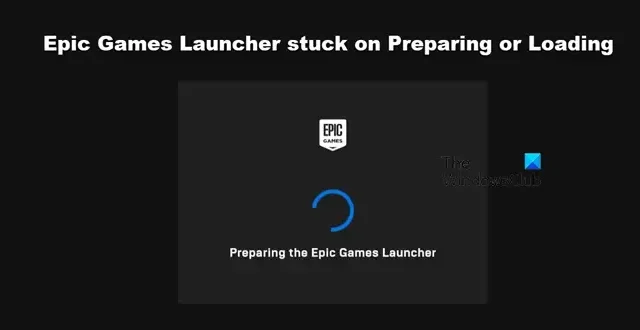
Kiedy otwieramy program uruchamiający Epic Games na naszym komputerze, pojawia się komunikat „Przygotowywanie programu uruchamiającego Epic Games”. W tym momencie program uruchamiający uzyskuje dostęp do swojej pamięci podręcznej, plików przechowywanych na komputerze i serwera, aby wszystko naprawić. Zwykle ekran znika po kilku sekundach. Ale czasami program uruchamiający utknie w pętli, gdy próbuje sprawić, by wszystko działało. W tym poście omówimy ten problem i zobaczymy, co zrobić, gdy program uruchamiający Epic Games utknie w trybie Przygotowywanie lub Ładowanie .
Dlaczego mój program uruchamiający Epic Games zacina się podczas ładowania?
Program uruchamiający Epic Games zacina się na ekranie ładowania, gdy pamięć podręczna aplikacji lub dane są uszkodzone. Czasami jednak niektóre tymczasowe usterki mogą również zmusić Epic Games do nieprzechodzenia przez ekran ładowania. Omówimy również kilka wskazówek optymalizacyjnych, które możesz wdrożyć, aby rozwiązać problem.
Napraw program uruchamiający Epic Games, który utknął podczas przygotowywania lub ładowania
Jeśli program uruchamiający Epic Games zacina się podczas przygotowywania lub ładowania, postępuj zgodnie z poniższymi rozwiązaniami, aby rozwiązać problem i uruchomić program uruchamiający.
- Poczekaj jeszcze trochę
- Uruchom ponownie program uruchamiający Epic Games
- Wyczyść pamięć podręczną Epic Games
- Wyłącz optymalizację pełnego ekranu
- Zainstaluj ponownie Epic Games
Porozmawiajmy o nich szczegółowo.
1] Poczekaj jeszcze trochę
Może to zabrzmieć trochę sprzecznie z intuicją, ale czasami z powodu usterki Epic Games zajmuje więcej czasu niż zwykle, aby wszystko było gotowe. W niektórych przypadkach nie ma to nic wspólnego z konfiguracją lub przepustowością komputera; to tylko usterka, która powinna zostać rozwiązana za jakiś czas. Poczekaj więc jeszcze trochę, a jeśli ekran „Przygotowywanie programu uruchamiającego Epic Games” nadal się nie porusza, przejdź do następnego rozwiązania.
2] Uruchom ponownie program uruchamiający Epic Games

Jeśli po odczekaniu jakiegoś czasu Epic Games zaprzecza przejściu poza ekran przygotowania, należy ponownie uruchomić aplikację. Jest to kolejna metoda, dzięki której możemy rozwiązać tymczasową usterkę, która mogła spowodować ten problem. Przede wszystkim kliknij przycisk Zamknij, a następnie otwórz Menedżera zadań, kliknij prawym przyciskiem myszy działającą instancję Epic Games i wybierz Zakończ zadanie. Na koniec uruchom program uruchamiający i sprawdź, czy problem został rozwiązany.
3] Wyczyść pamięć podręczną Epic Games
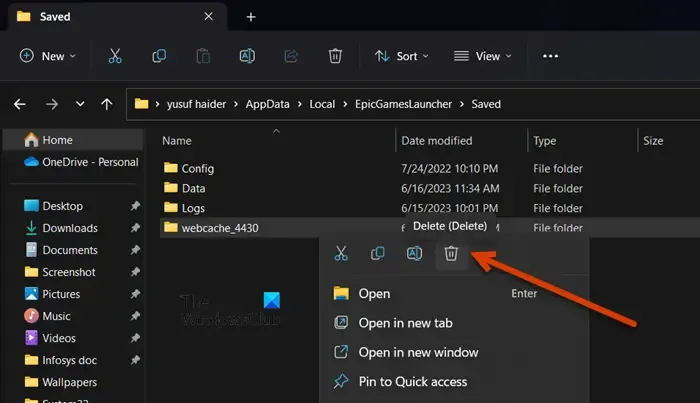
Jak wspomniano wcześniej, Epic Games potrzebuje swojej pamięci podręcznej, aby wszystko było gotowe. Teraz, jeśli same pamięci podręczne są uszkodzone, Epic Games nie wyjdzie poza ekran ładowania. W takim przypadku najlepszą opcją jest wyczyszczenie pamięci podręcznej w celu rozwiązania problemu. Zanim to zrobisz, zamknij Epic Games nie tylko przez kliknięcie przycisku zamykania, ale także przez Menedżera zadań. Po zamknięciu aplikacji wykonaj poniższe czynności, aby zrobić to samo.
- Otwórz Eksplorator plików.
- Następnie udaj się do następującej lokacji.
C:\Users\<username>\AppData\LocalPamiętaj, aby zastąpić swoją rzeczywistą nazwę użytkownika <nazwa użytkownika>
- Wyszukaj folder „EpicGamesLauncher” i otwórz go.
- Teraz otwórz folder Zapisane.
- Zobaczysz cache, webcache, webcache_4147 lub webcache_4430, usuń te, które widzisz i zamknij Eksplorator plików.
Teraz, aby upewnić się, że wszystko zostało wyczyszczone, uruchom ponownie komputer. Po zakończeniu otwórz Epic Games i zostaniesz poproszony o zalogowanie się. Mamy nadzieję, że uda Ci się zalogować i rozwiązać problem.
4] Wyłącz optymalizację pełnego ekranu
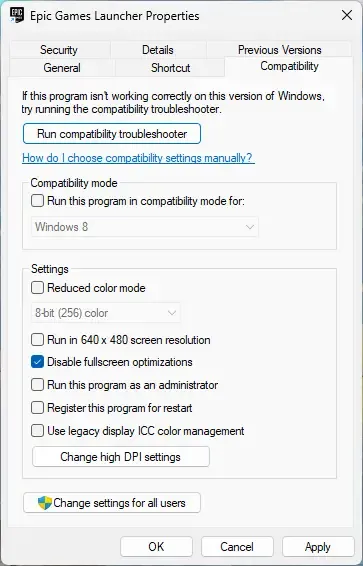
Optymalizacja pełnego ekranu ma tendencję do konfliktu z Epic Games i może uniemożliwić jej uruchomienie. W takim przypadku musimy wyłączyć optymalizację wypełnienia ekranu dla Epic Games, aby rozwiązać problem. Wykonaj czynności wymienione poniżej, aby zrobić to samo.
- Kliknij prawym przyciskiem myszy Epic Games Launcher i wybierz Właściwości.
- Przejdź do zakładki Zgodność.
- Zaznacz pole obok opcji Wyłącz optymalizację pełnoekranową.
- Kliknij Zastosuj > OK.
Na koniec otwórz Epic Games i sprawdź, czy problem został rozwiązany.
5] Ponownie zainstaluj program uruchamiający Epic Games
Jeśli nic nie pomogło, ostatnią deską ratunku jest ponowna instalacja programu uruchamiającego Epic Games. Ponownie instalujemy każdą aplikację, gdy jej pliki są uszkodzone w stopniu uniemożliwiającym naprawę. Odinstaluj Epic Games i przejdź do store.epicgames.com , aby pobrać i zainstalować program uruchamiający Epic Games. Na koniec sprawdź, czy problem został rozwiązany.
Mamy nadzieję, że możesz rozwiązać problem za pomocą rozwiązań wymienionych w tym poście.
Dlaczego program uruchamiający Epic Store działa tak wolno?
Epic Store będzie wolno ładować swoją zawartość, gdy twój komputer nie ma wystarczającej przepustowości. Powinieneś więc skorzystać z bezpłatnego testera prędkości Internetu, aby poznać swoją przepustowość. Jeśli jest niski, uruchom ponownie router, a jeśli to nie zadziała, skontaktuj się z usługodawcą internetowym.



Dodaj komentarz